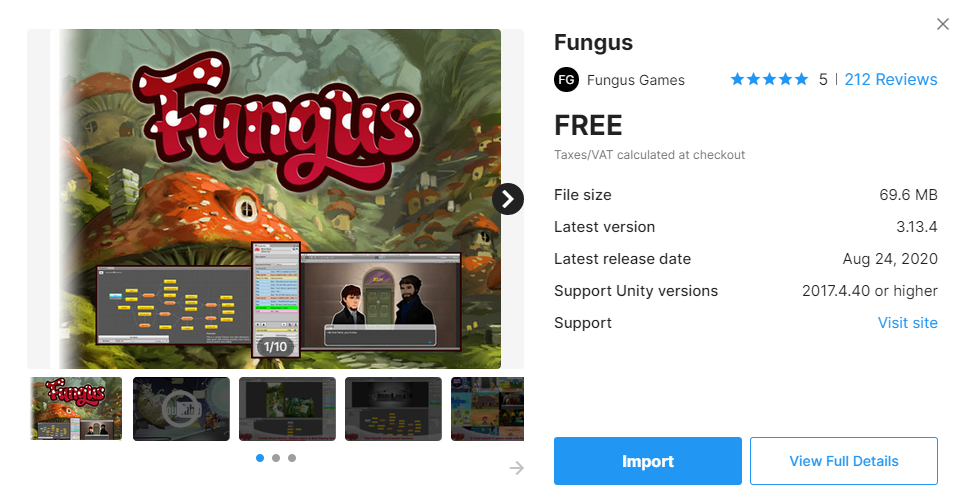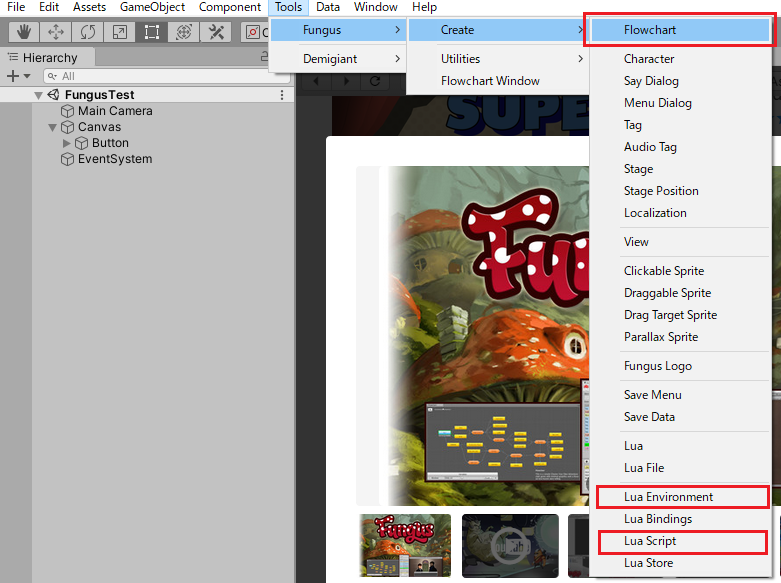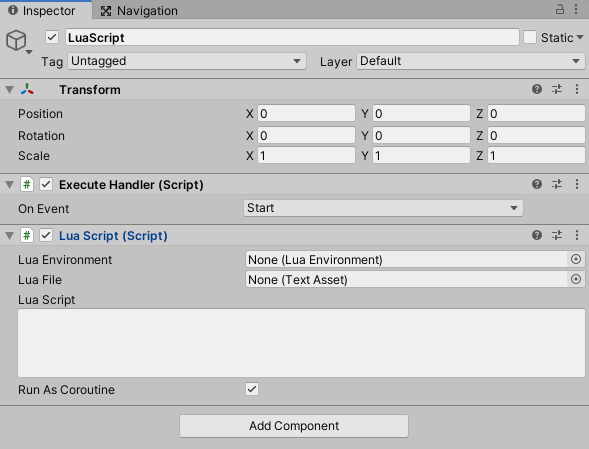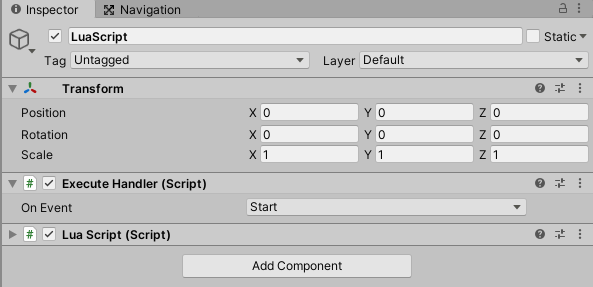Fungusはビジュアルスクリプティングで会話パートを実装できるアセットです。
ビジュアルスクリプティングなのでUnityEditor上で会話を打ち込む必要があります。
簡単な会話パートならUnityEditor上で済むと思いますが、本格的にアドベンチャーゲームを作る、もしくは会話だけUnityを知らない人に作ってもらおうとすると大変です。
会話パートをLuaに記述することで解決しようと思います。
ステップ0 Luaとは?
C#とは別の昔からゲームに組み込まれてきた汎用スクリプト言語です。
ステップ1 Fungusをアセットストアからインポートする。
Asset StoreでFungusを検索しダウンロード&インポートします。
ステップ2 Flowchart、LuaEnvironment、LuaScriptをシーンに配置する。
メニューの
Tools > Fungus > Create
から
- Flowchart
- LuaEnvironment
- LuaScript
をシーンに配置します。
ステップ3 Luaファイルを配置する。
任意のフォルダにLuaファイルを配置します。
Luaファイルの文字コードはUTF-8にしてください。
UTF-8でないと日本語が文字化けしてしまいます。
ステップ4 Luaファイルを編集する。
Fungusで会話を表示したい場合は
say("会話")
を記述してください。
改行は\r\nで表現できます。
ステップ5
Lua Scriptの
- Lua Enviromentに先ほどHierarchyに配置したLuaEnvironmentをドラッグ&ドロップしてください。
- Lua Fileに任意の場所に保存したLuaファイルをドラッグ&ドロップしてください。
- Lua Scriptに直接Luaコマンドを打ち込めます。Lua Fileがある場合は、Lua Fileが実行された後に、Lua Scriptのコマンドが実行されます。
ステップ6 Luaの実行タイミングをスクリプトで操作する。
初期設定ではシーン開始時にLuaが実行されます。
実行タイミングを変更したい場合は、
LuaScript > Execute Handler > On Event
をStartからNothingにに変更してください。
LuaScriptを他のスクリプトでGetComponentして、OnExecuteメソッドを実行してください。